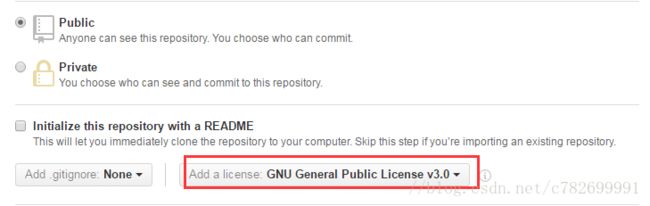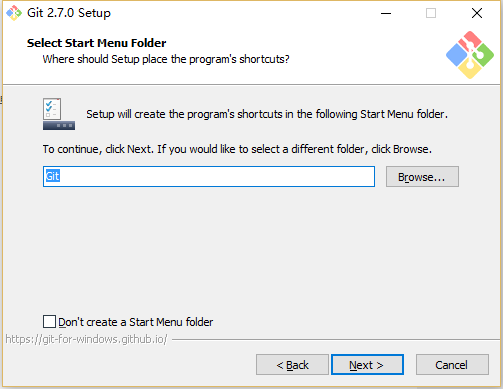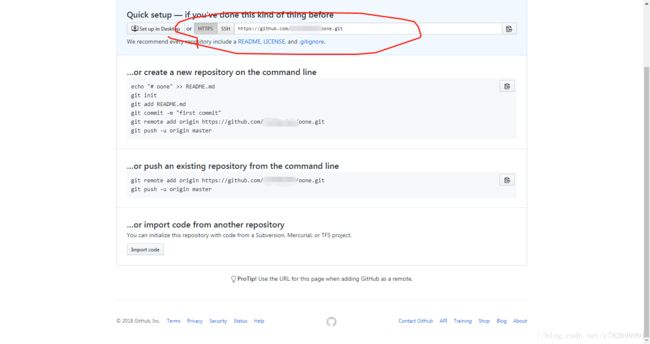github首次使用提交项目
Github就不需要我介绍了吧,网上很多,本人刚接触,说不定还没有大家理解的多
我首先在网上找到好多Github的教程,有好多概念啊,什么的,作为比较笨的菜鸟,好多也都半懂不懂,也没清楚到底应该怎么使用.下面的是我找到好多篇关于提交项目的一些总结,自己记下来,方便以后使用吧.
一. 你首先要注册登录Github吧
首先你要注册登录到Github吧,这个应该就不需要教程了吧
二. 创建Github的repository(仓库)
你登陆之后可能是在这个页面,你可以
1. 点击"New repository"
2. 可以点击你的头像,进入"your profile"-你的个人资料里点击"Repository",再点击"New"新建,都是可以的.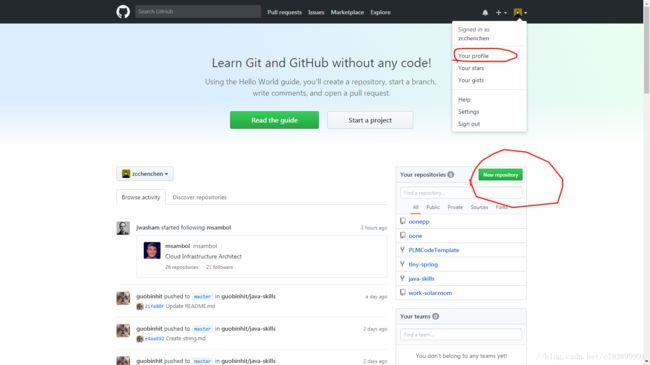
需要注意的是建库的时候,你要license请设置成公开的,我也不知道为什么,反正不设置成公开的,下面就会有问题.
然后创建就可以了.
三. 安装Git客户端
Git的官方下载地址:http://git-scm.com/download/ 根据你自己的系统 下载对应版本
![]()
3-2 安装客户端
下载好之后咋们开始安装吧,欢迎界面,下一步。
选择安装路径,千万别选带中文的路径,有时候会引起不必要的误会。
选择安装组件,按默认的来就好了。
1)图标组件(Addition icons) : 选择是否创建快速启动栏图标 或者 是否创建桌面快捷方式;
2)桌面浏览(Windows Explorer integration) : 浏览源码的方法, 单独的上下文浏览 只使用bash 或者 只用Git GUI工具; 高级的上下文浏览方法 使用git-cheetah plugin插件;
3)关联配置文件(Associate .git*) : 是否关联git配置文件, 该配置文件主要显示文本编辑器的样式;
4)关联shell脚本文件(Associate .sh) : 是否关联Bash命令行执行的脚本文件;
5)使用TrueType编码 : 在命令行中是否使用TruthType编码, 该编码是微软和苹果公司制定的通用编码;
设置开始菜单中快捷方式的目录名称,默认就好,下一步吧
设置环境变量 : 选择使用什么样的命令行工具, 一般情况下我们默认使用Git Bash即可, 默认选择;
1)Git自带 : 使用Git自带的Git Bash命令行工具;
2)系统自带CMD : 使用Windows系统的命令行工具;
3) 二者都有 : 上面二者同时配置, 但是注意, 这样会将windows中的find.exe 和 sort.exe工具覆盖, 如果不懂这些尽量不要选择;
![]()
选择换行格式 ,依然是默认就好。
1)检查出windows格式转换为unix格式 : 将windows格式的换行转为unix格式的换行在进行提交;
2)检查出原来格式转为unix格式 : 不管什么格式的, 一律转为unix格式的换行在进行提交;
3)不进行格式转换 : 不进行转换, 检查出什么, 就提交什么;
选择终端模拟器,依然默认就好
1)使用MinTTY,就是在Windows开了一个简单模拟Linux命令环境的窗口Git Bash
2)使用windows的系统的命令行程序cmd.exe
选择默认就好,不用文件系统缓存
安装中……
git终于安装成功咯。
2-3 绑定用户
打开git-bash.exe,在桌面快捷方式/开始菜单/安装目录中
因为Git是分布式版本控制系统,所以需要填写用户名和邮箱作为一个标识,用户和邮箱为你github注册的账号和邮箱
![]()
ps:git config –global 参数,有了这个参数,表示你这台机器上所有的Git仓库都会使用这个配置,当然你也可以对某个仓库指定的不同的用户名和邮箱。
四. 为Github账户设置SSH key
众所周知ssh key是加密传输。
加密传输的算法有好多,git使用rsa,rsa要解决的一个核心问题是,如何使用一对特定的数字,使其中一个数字可以用来加密,而另外一个数字可以用来解密。这两个数字就是你在使用git和github的时候所遇到的public key也就是公钥以及private key私钥。
其中,公钥就是那个用来加密的数字,这也就是为什么你在本机生成了公钥之后,要上传到github的原因。从github发回来的,用那公钥加密过的数据,可以用你本地的私钥来还原。
如果你的key丢失了,不管是公钥还是私钥,丢失一个都不能用了,解决方法也很简单,重新再生成一次,然后在github.com里再设置一次就行
4-1 生成ssh key
首先检查是否已生成密钥 cd ~/.ssh,ls如果有3个文件,则密钥已经生成,id_rsa.pub就是公钥
![]()
也可以打开我的电脑C:\Users\specter\.ssh 里面找到
![]()
如果没有生成,那么通过$ ssh-keygen -t rsa -C “[email protected]”来生成。
1)是路径确认,直接按回车存默认路径即可
2)直接回车键,这里我们不使用密码进行登录, 用密码太麻烦;
3)直接回车键
![]()
生成成功后,去对应目录C:\Users\specter\.ssh里(specter为电脑用户名,每个人不同)用记事本打开id_rsa.pub,得到ssh key公钥
![]()
4-2 为github账号配置ssh key
切换到github,展开个人头像的小三角,点击settings
![]()
然后打开SSH keys菜单, 点击Add SSH key新增密钥,填上标题,跟仓库保持一致吧,好区分。
接着将id_rsa.pub文件中key粘贴到此,最后Add key生成密钥吧。
![]()
如此,github账号的SSH keys配置完成。
![]()
五. 上传本地项目到Github
然后进入你的代码所在的文件夹,右键,选择Git Bash Here后弹出git命令行对话框
好了,准备工作做好了,弄好正式上传代码吧,依然是命令行对话框内,依次输入以下命令并回车
第一步:git init
这句话是初始化,相当于通知git我要在这里做代码处理工作啦,你做好准备吧。
第二步:git add .
注意后面有个点呀,这句话就是把当前文件夹下的所有文件都上传到github,当然你也可以只上传一个文件,在后面继续输入要上传的文件的名称就行了。比如:git add "wtf.txt"
第三步:git commit -m "test"
将添加的文件提交到库,这里并不是真的要提交,而是类似于数据库里面的事务一样,先存着,最后一次性执行,因为这时github知道你要上传到哪个库吗?后面引号里面的是注释,不用多说了吧。
第四步:git remote add origin https://github.com/aaa/a.git
到这里知道为什么建好库后要把地址保存下来了吧,这句话的作用是将本地代码与咱们前面建的库联系起来,到这里github才知道你是谁,要往哪上传代码。
第五步:git pull origin master
对不起,这句话什么意思我也不知道- -
第六步:git push -u origin master
这句话相当于数据库里面事务的提交方法,将所有的更改上传到服务器,这里是把所有的文件上传到github上。如果是第一次上传代码会弹出一个框让你输入github的用户名和密码验证身份,想想也是,要是谁都能往你的库里上传代码不是全乱套了?不得不吐槽下看着真的好像是让输windows的用户名和密码啊(谁让你的英语那么菜的?)。如果成功执行,你再进去github网站,打开你刚才建的库,就会发现里面已经有文件了,到这里就算大功告成了!
注意第四步的红色的网址就是图中的位置,要填写自己库的地址
当然你在首次提交的时候可能会碰到更重各样的问题,下面是我碰到的问题和解决.
问题一:Couldn't find remote ref master
如果前面四步都没什么问题,到了第五步遇到这个问题了,那么还记得建库时让你设置成公开的吗,如果不是公开的就会提示这个问题了,显然你是无法继续执行下面的步骤的。改成公开的就可以了。
问题二 : git pull 失败 ,提示:fatal: refusing to merge unrelated histories关于这个问题,可以参考http://stackoverflow.com/questions/37937984/git-refusing-to-merge-unrelated-histories。
在进行git pull 时,添加一个可选项
git pull origin master --allow-unrelated-histories你输完这个命令会出现一个文本编辑的东西,你直接保存然后关掉就可以了
问题三 : 第六步的git push -u origin master完了之后跟卡住一样,没有半天动静,我也不知道怎么回事,这个一般只要这个命令前有第五步的git pull origin master,应该不会出现.如果出现,就关掉重新来吧,我也不知道怎么解决的
如何提交修改的代码
依然是进入到代码所在文件夹,依然是右键选择Git Bash Here,执行上面的2,3,5,6就好了,注意第6步的命令可以简化为git push origin master
上面的内容有借用别人的一些东西,侵权就删